1.1 平台介绍
“一站式网上办事的大厅”是信息集中展示平台和业务系统的服务集成平台,是面向全体师生的个性化应用集成服务平台。该平台将师生最常用的学工、教务、财务、科研、档案、校园卡、图书馆、大型仪器等系统整合起来并提供碎片化服务,为学校师生提供高效的服务,让师生通过一个账号,一个密码就可访问权限范围内所有信息化资源。
1.2 登录方式
1、 登录
方法一:打开浏览器在地址栏输入网址https://ehall.yznu.edu.cn登录。
方式二:打开长江师范学院官网(https://www.yznu.edu.cn/),在主页右上角点击“服务大厅”进行登录。
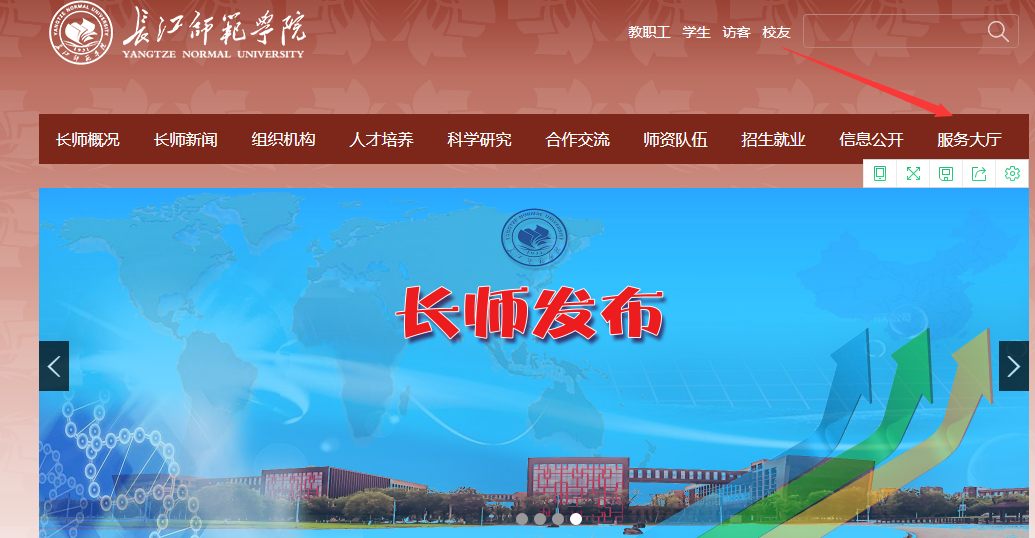
然后系统会弹出登录界面,点击登录。
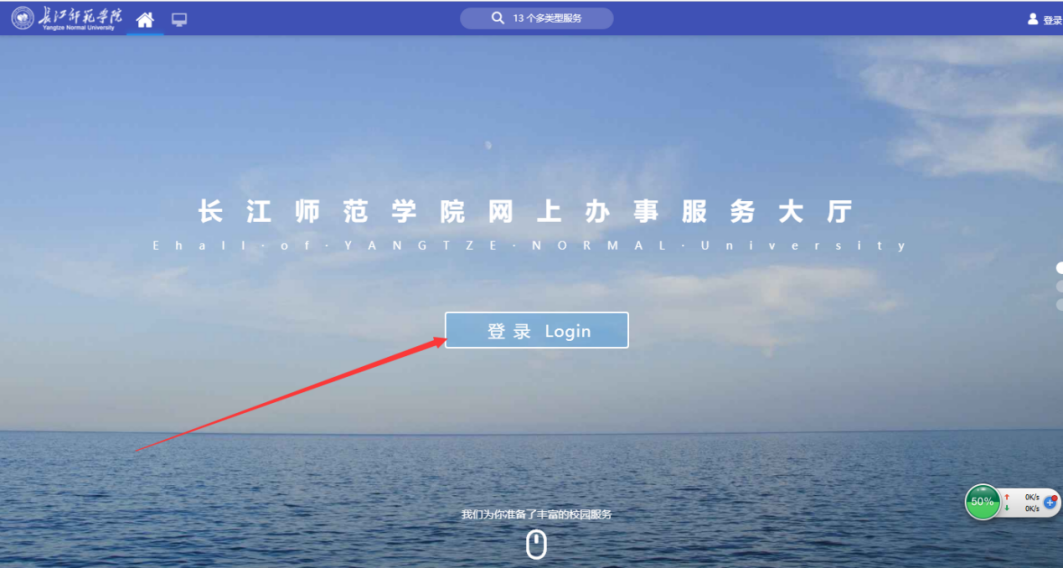
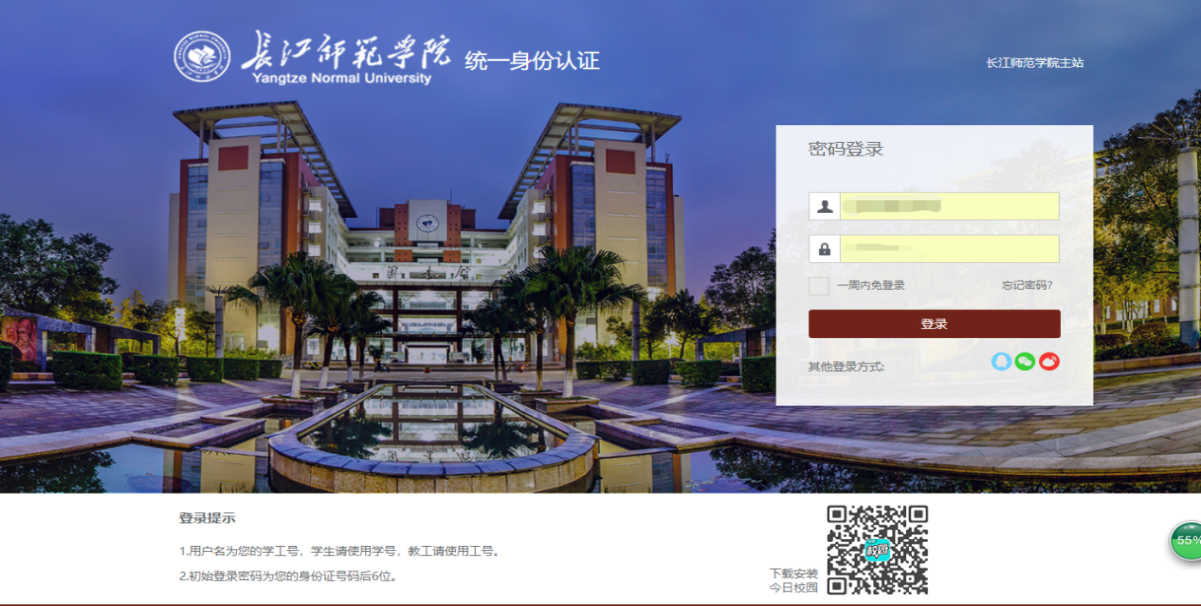
用户名:教师工号或学号,初始密码:身份证后6位(最后一位为'X'的用户,请输入大写的'X')。首次登录成功后,系统会提示修改初始密码和绑定手机号,如下图所示:
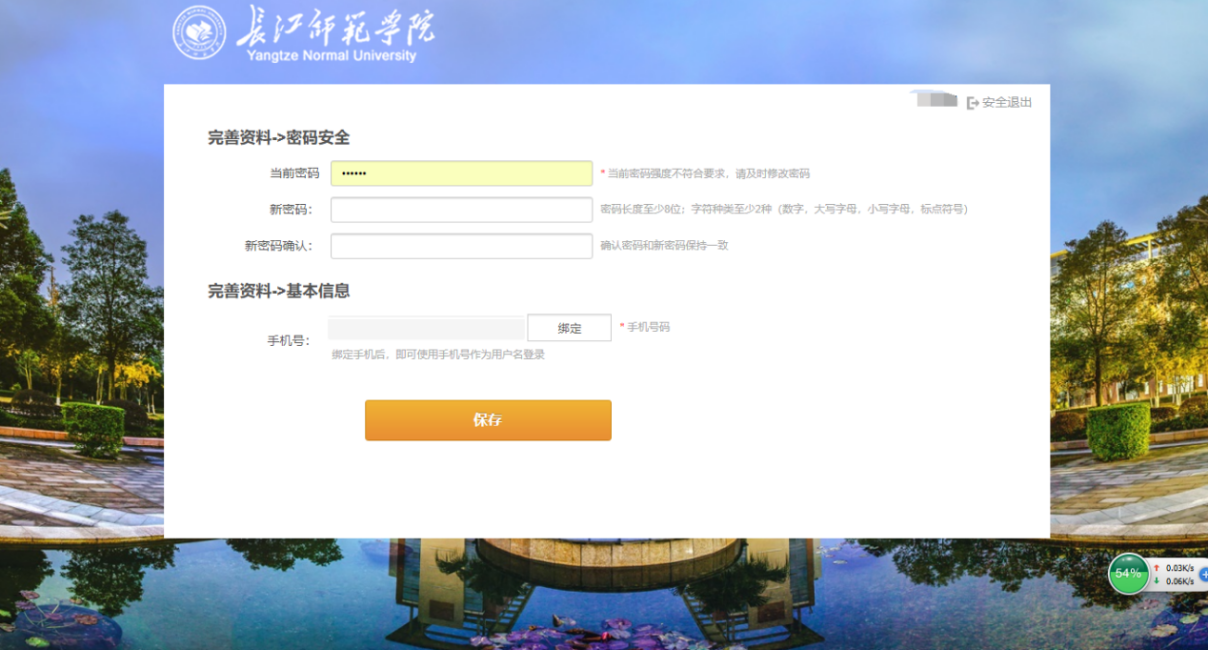
2、 登录成功界面
登录成功后个人信息门户,如图所示:
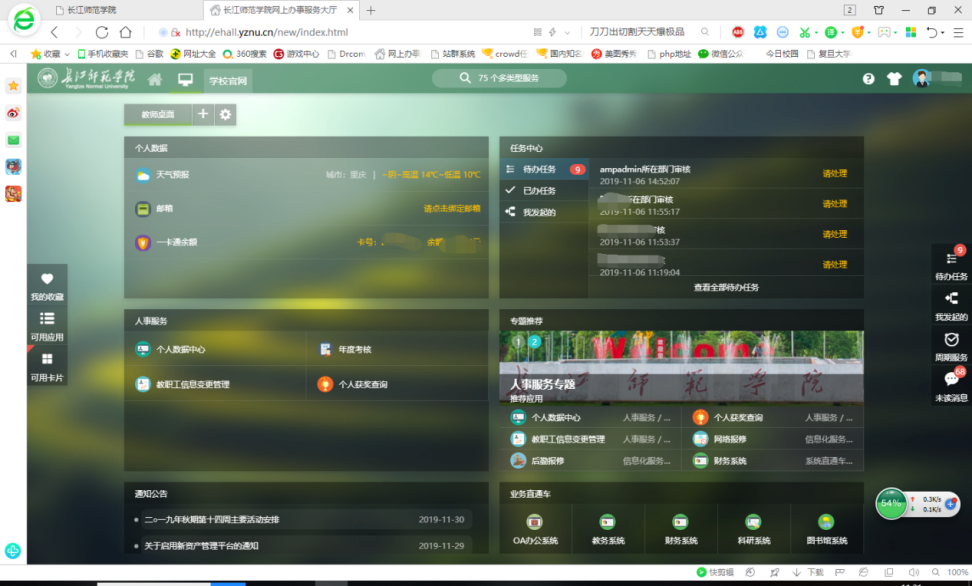
1.3 界面介绍
1.3.1. 界面正上方
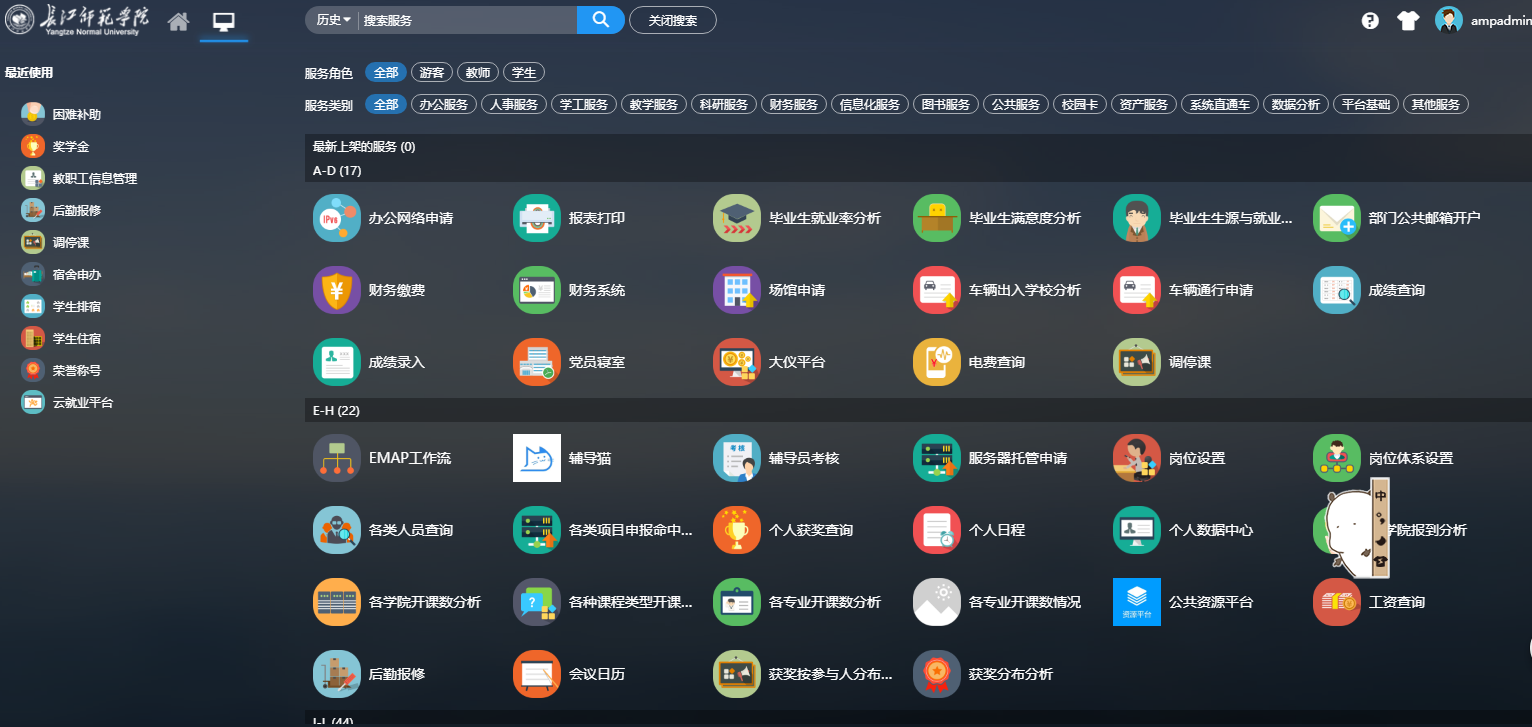
中间搜索按钮,可以进行应用服务的搜索查询。右上角个人头像及名字,点击可进入个人中心,进入个人中心可完善自己的账户信息、进行修改密码、查看登录日志等操作。单击“个人中心”如图所示:
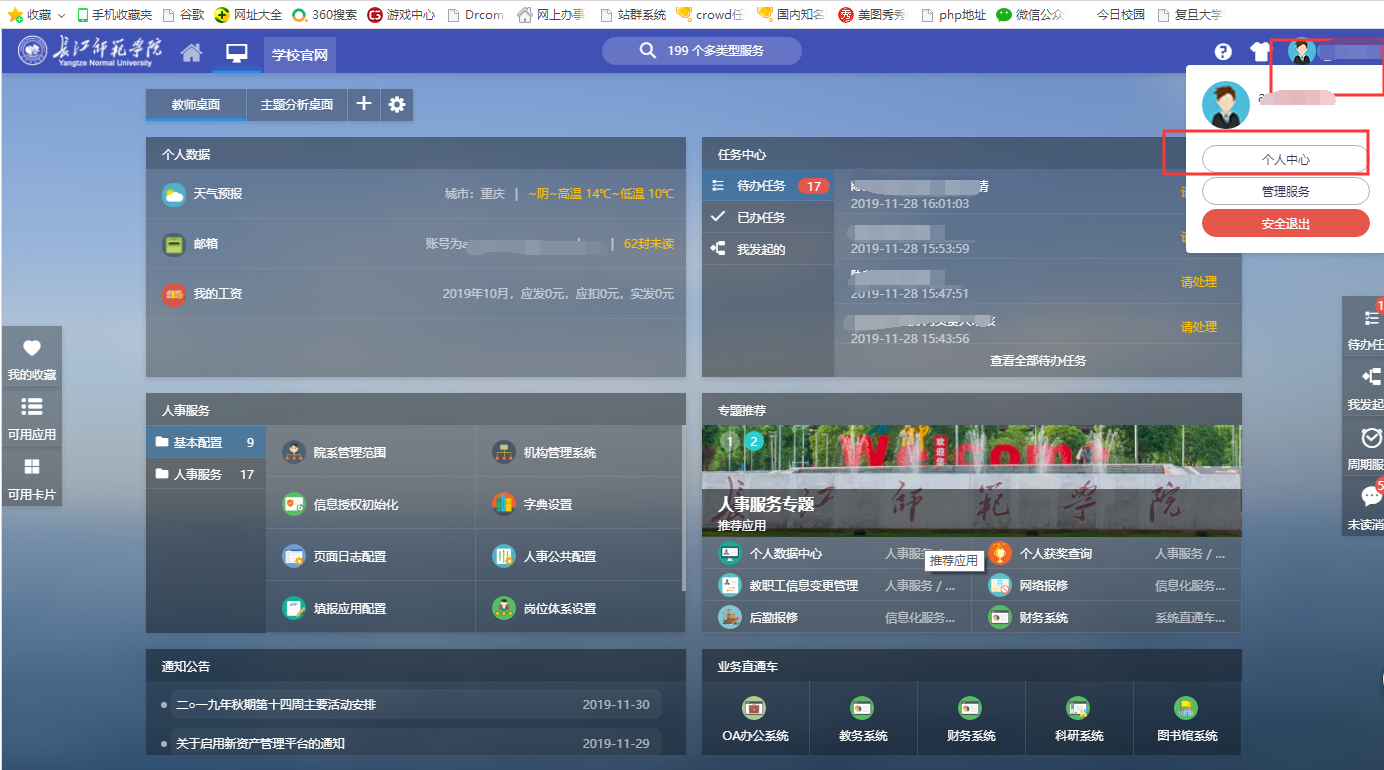
弹出如下界面:
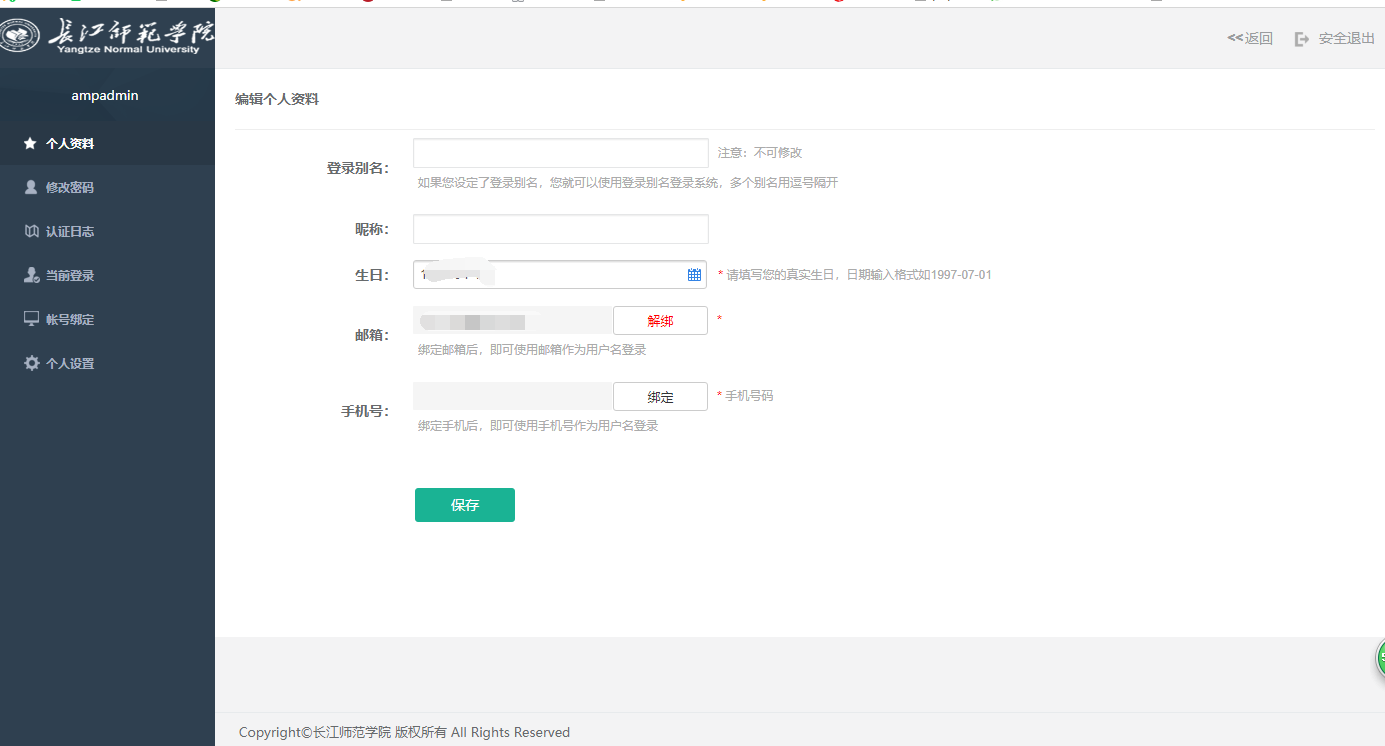
1、 个人资料:可设置登录别名和昵称,维护自己的生日、邮箱和手机号(手机号可便于以后找回密码)。
2、 修改密码:修改密码之后需要重新进行登录。
3、 认证日志:可查询近期登录IP、时间、浏览器等详细信息。
4、 当前登录:可设置当前登录的设备。
5、 账号绑定:可进行腾讯QQ、微信、新浪微博绑定,绑定之后可进行联合登录。
6、 个人设置:可设置密码变动提醒和是否支持单处登录。
1.3.2. 界面左侧栏
可查看我的收藏、可用应用、可用卡片 。
1、点击我的收藏可以查看我收藏的应用和添加应用;
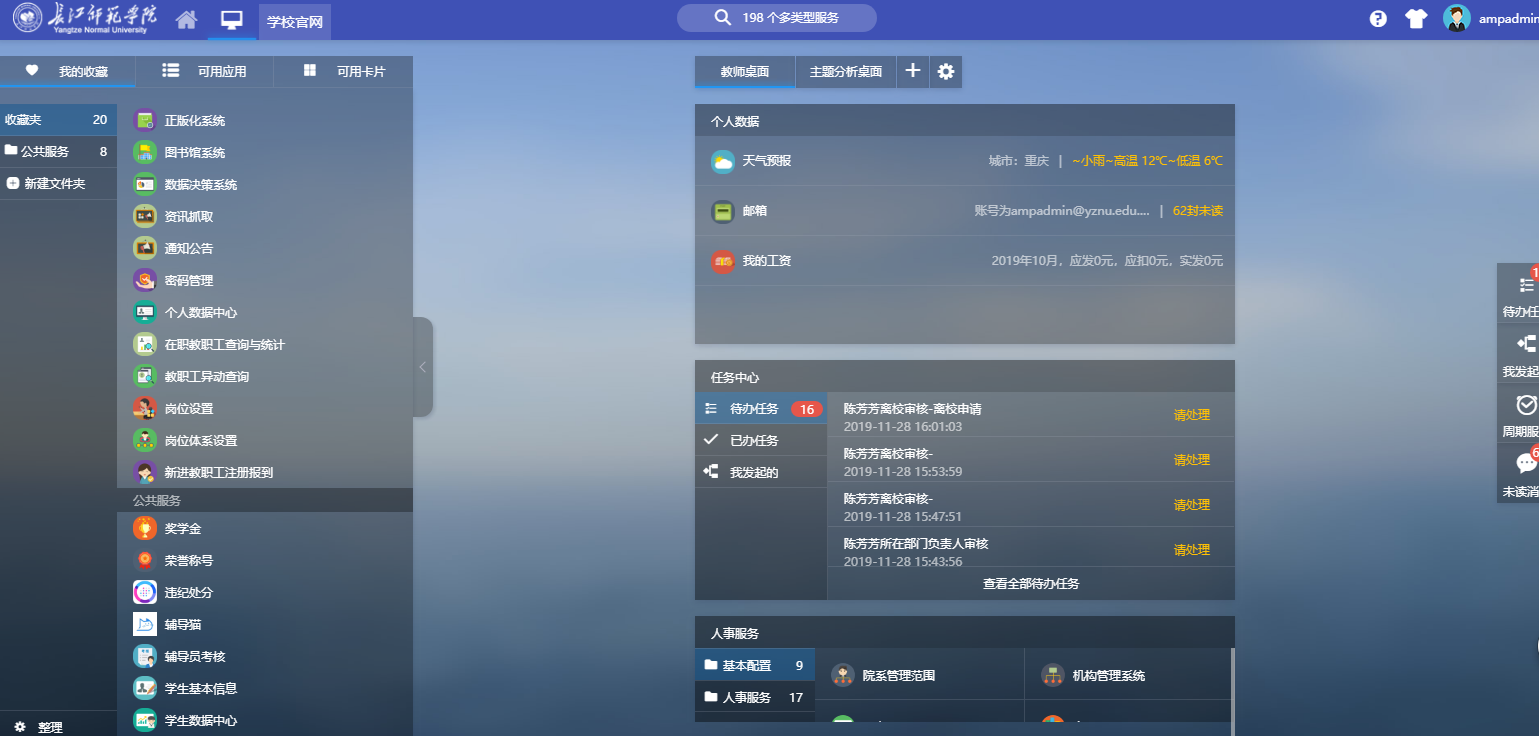
应用添加如下图,点击我的收藏中添加应用按钮。
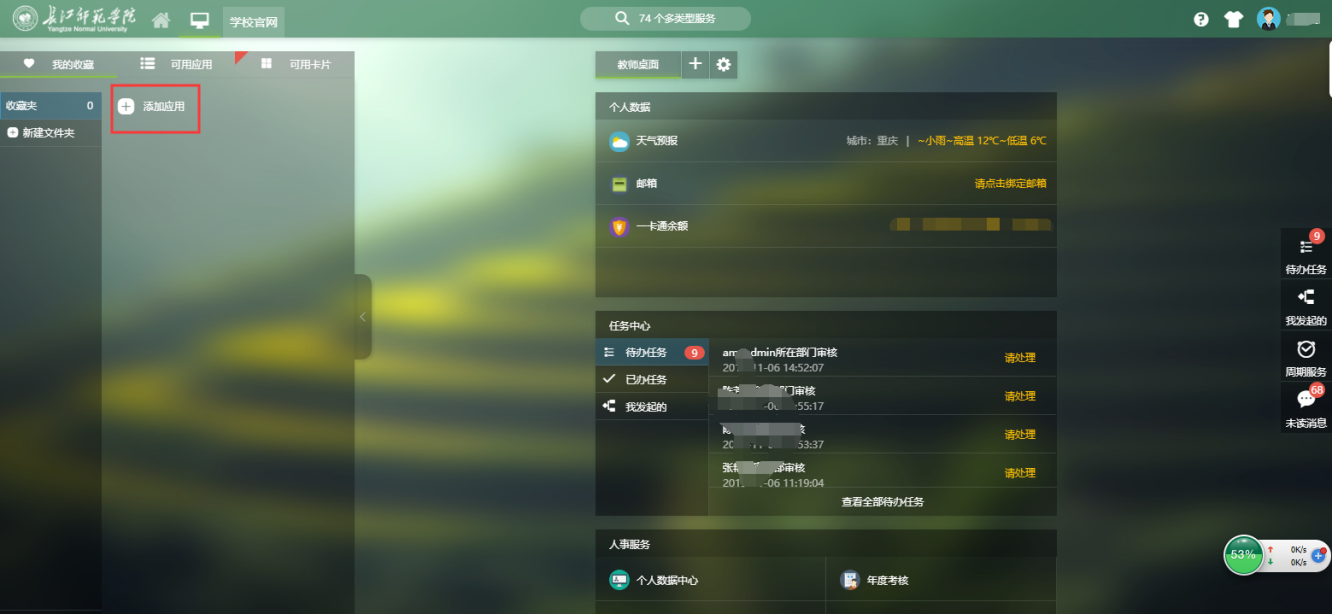
鼠标移动到需要添加收藏的应用上,再弹出的小图标右上角有个“心”标志,点击“ ”标志。
”标志。
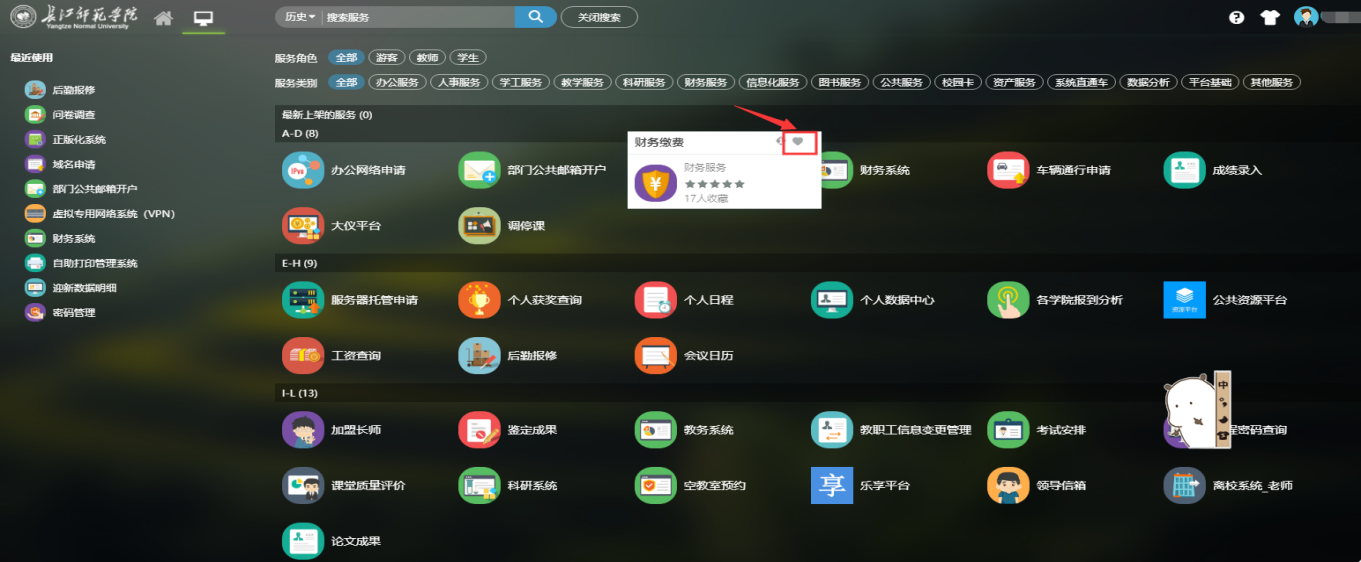
弹出如下界面,点击收藏,所选择的应用就在我的收藏里面。
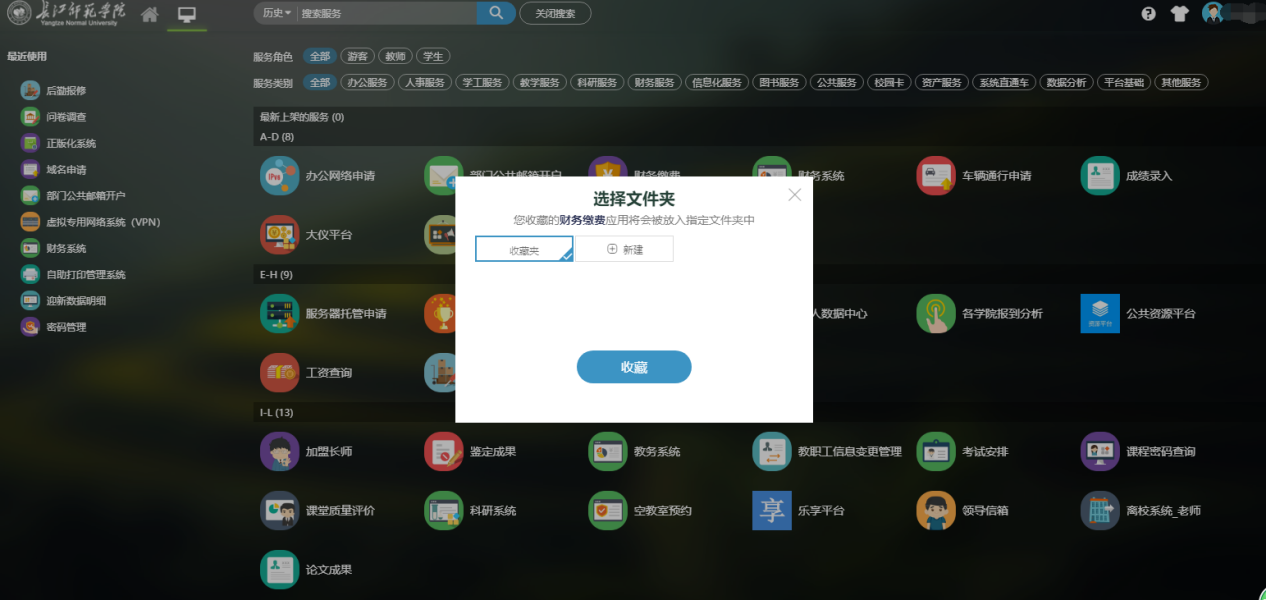
2、点击可用应用进入可用服务应用选择界面,选择自己需要的服务下面的应用。
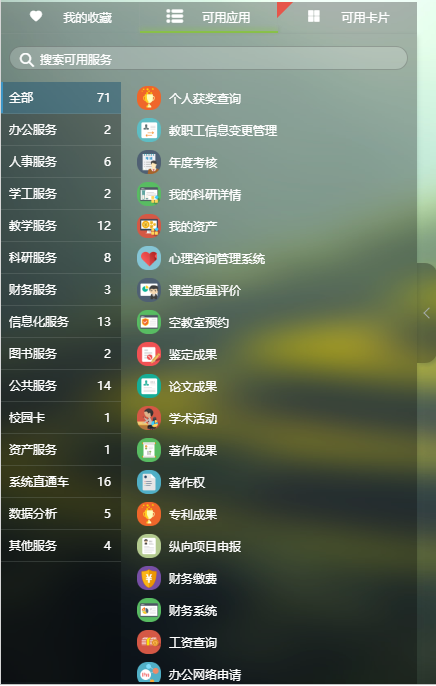
3、可用卡片,根据系统设置的卡片应用自由选择每个人主
界面显示的卡片服务应用。“—”表示在主界面删除对应的卡片服务应用,“+”表示在主界面增加对应的卡片服务应用。
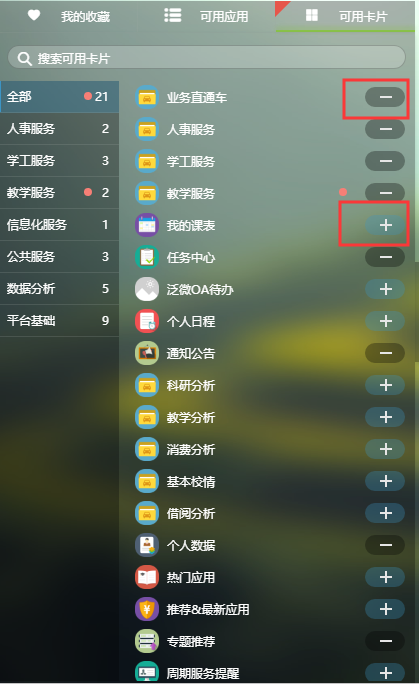
1.3.3. 界面中间栏
可以查看使用专题推荐、业务直通车、个人数据、通知公告
等板块,这些板块可以在可应用卡片进行增加删除操作。
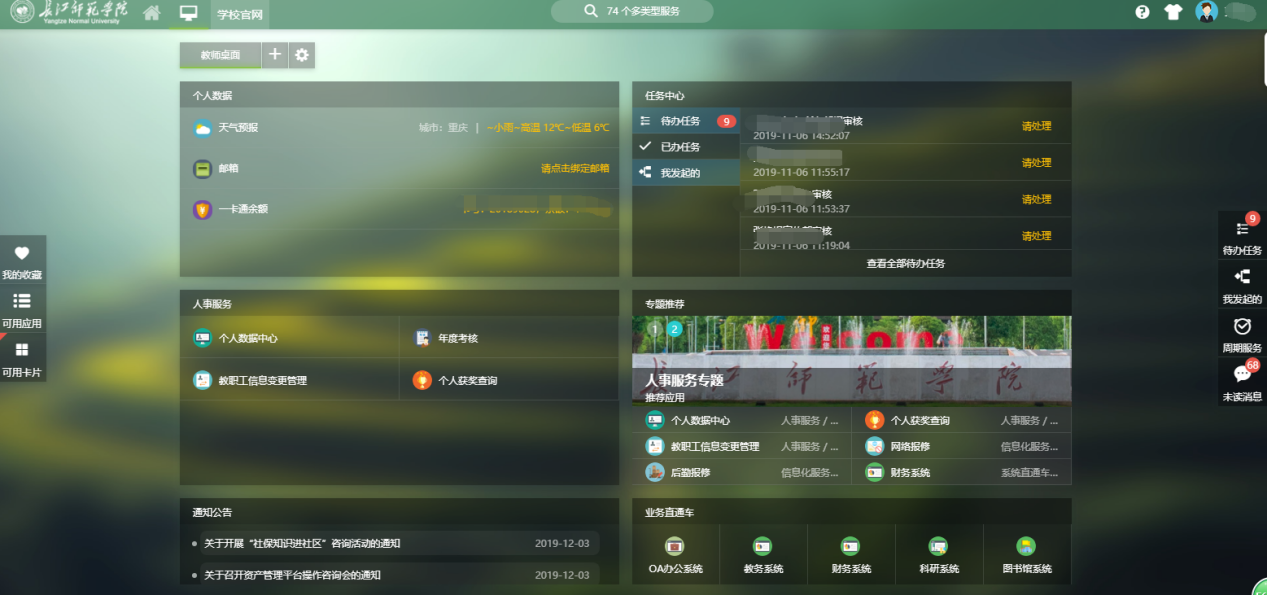
1.3.4. 界面右侧栏
可以查看任务和消息,点击具体的任务可以直接跳转到指定
的模块,进行事务办理。
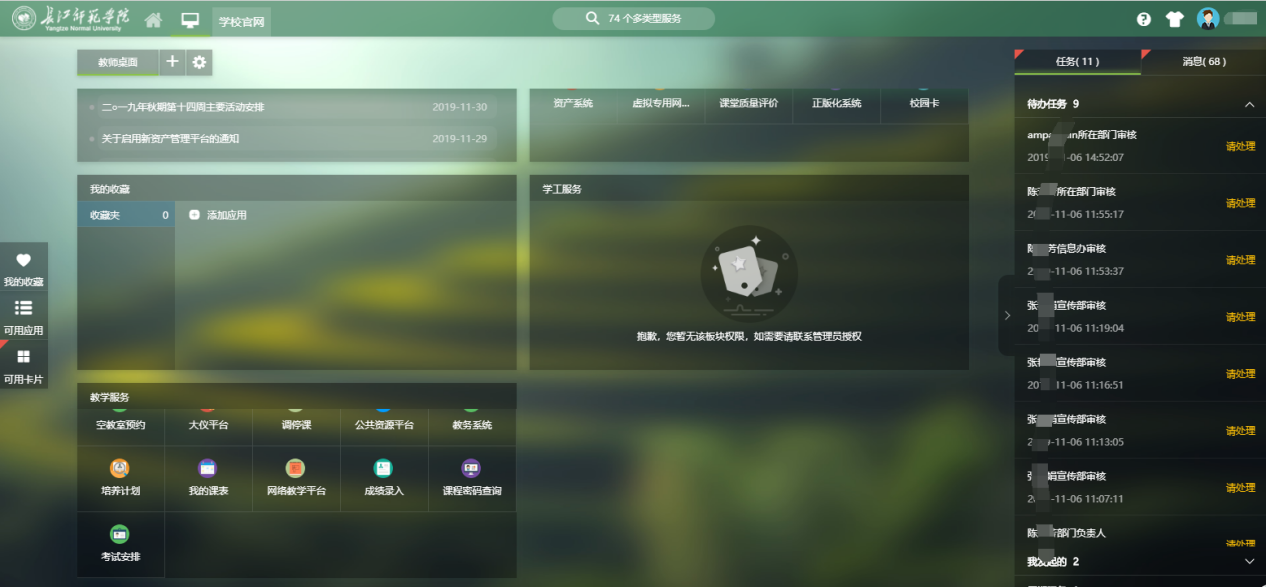
1.4问题反馈
点击“主界面”右上角的“?”问号,可以把使用过程中所遇到
的问题提交给信息化办公室工作人员。
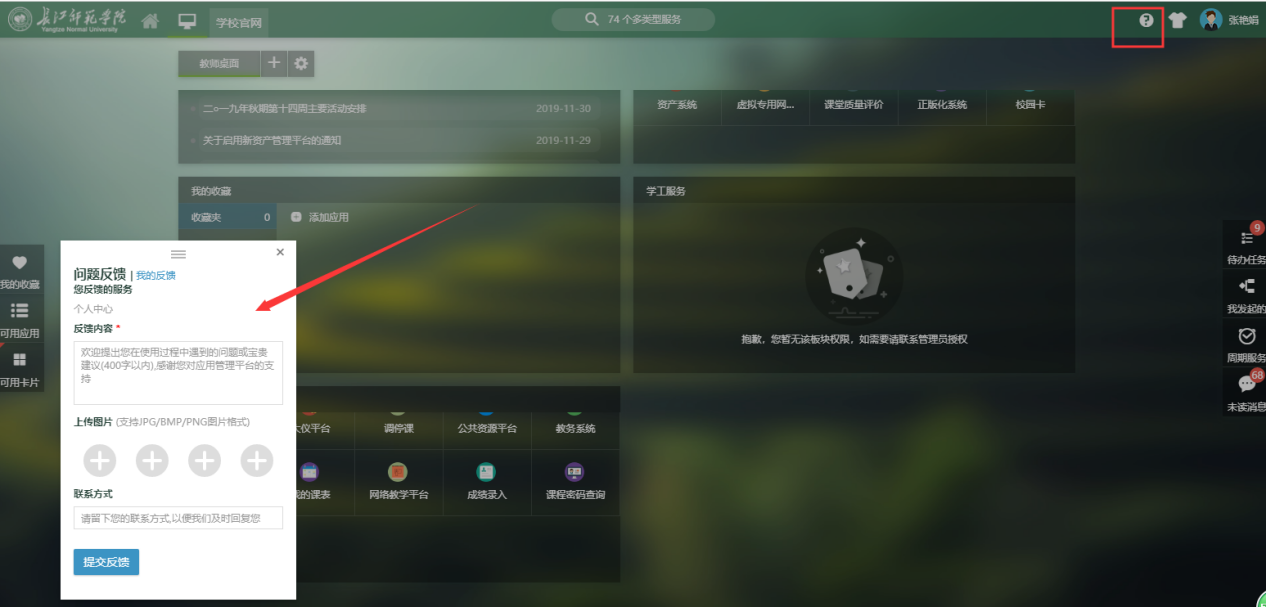
系统使用过程中有任何问题,请咨询信息化办公室老师:72793508。